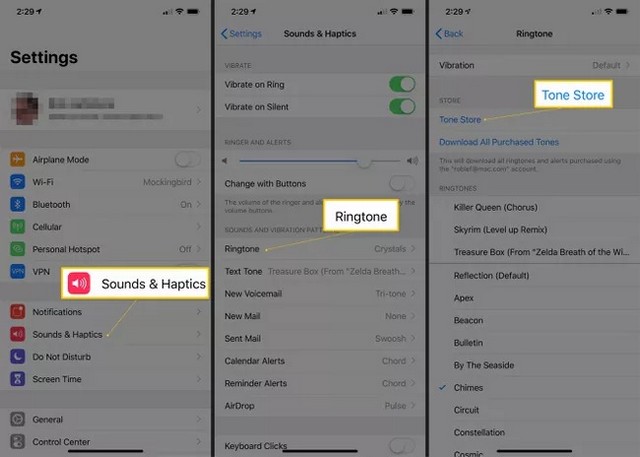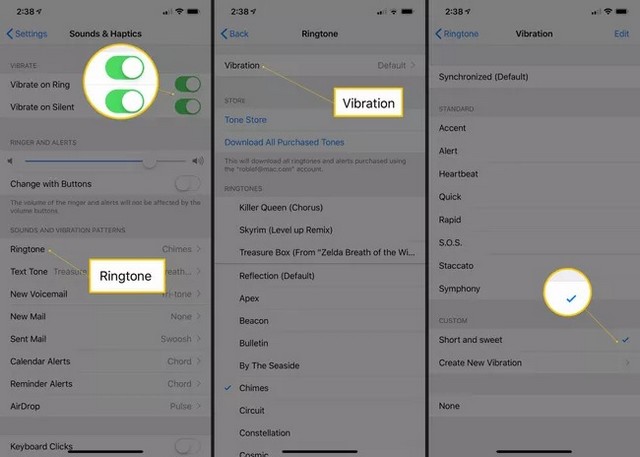Cet article explique comment changer la sonnerie par défaut sur un iPhone. C’est l’un des moyens les plus simples de personnaliser votre iPhone. L’article d’instructions s’applique à iOS 12 et versions ultérieures, mais les étapes et les fonctionnalités sont similaires pour les anciennes versions d’iOS.
Sommaire
Comment changer la sonnerie par défaut d’un iPhone
Pour changer la sonnerie par défaut de votre iPhone, suivez ces étapes :
- Appuyer sur l’application Paramètres > Sons et haptiques (sur certains appareils plus anciens, appuyer sur Sons).
- Dans la section Sons et vibrations, appuyer sur Sonnerie.
- Sur l’écran Sonnerie, appuyer sur une sonnerie. Chaque sonnerie que vous appuyez sera jouée pour que vous puissiez entendre à quoi elle ressemble.
- L’iPhone est livré avec des dizaines de sonneries préchargées. Si vous souhaitez acheter de nouvelles sonneries, appuyer sur Tone Store (sur certains modèles plus anciens, appuyer sur Store dans le coin supérieur droit, puis appuyer sur Tones).
- Les tonalités d’alerte sont normalement utilisées pour les alarmes et autres notifications, mais peuvent être utilisées comme sonneries.
- Lorsque vous trouvez la sonnerie que vous souhaitez utiliser par défaut, appuyer dessus pour que la coche apparaisse à côté.
- Pour revenir à l’écran précédent, appuyer sur Sons et haptiques dans le coin supérieur gauche ou utiliser le bouton d’accueil de l’iPhone pour accéder à l’écran d’accueil. Votre choix de sonnerie est enregistré automatiquement.
Chaque fois que vous recevez un appel, la sonnerie que vous avez sélectionnée jouera à moins que vous n’ayez attribué des sonneries individuelles aux appelants. Si vous avez défini une sonnerie spécifique pour un individu, cette sonnerie joue à la place. N’oublier pas d’écouter ce son, et non un téléphone qui sonne, afin de ne manquer aucun appel.
Par défaut, la même sonnerie joue, peu importe qui vous appelle, mais vous pouvez également apprendre à définir des sonneries uniques pour chaque contact sur votre iPhone.
Comment créer des sonneries personnalisées sur iPhone
Vous voulez utiliser une chanson préférée comme sonnerie au lieu de l’un des sons intégrés de l’iPhone ? Tu peux! Vous avez juste besoin d’un petit logiciel pour créer votre propre sonnerie. Trouver la chanson que vous souhaitez utiliser et obtenez une application pour créer la sonnerie. Après avoir installé l’application, créer la sonnerie et ajoutez-la à votre iPhone.
Comment changer les vibrations sur iPhone
Vous pouvez également modifier le modèle de vibration utilisé par l’iPhone lorsque vous recevez un appel. Cette variante peut être utile lorsque vous désactiver la sonnerie de l’iPhone mais que vous souhaitez tout de même savoir que vous recevez un appel. Il est également utile pour les personnes malentendantes. Les vibrations sont créées par la prise en charge de l’haptique par l’iPhone.
Pour modifier le modèle de vibration par défaut :
- Appuyer sur Paramètres.
- Appuyer sur Sons et haptiques (ou Sons).
- Déplacer Vibreur sur sonnerie ou Vibreur sur silencieux (ou les deux) sur marche/vert.
- Dans la section Sons et vibrations, appuyer sur Sonnerie.
- Appuyer sur Vibreur.
- Appuyer sur les options préchargées pour les tester ou appuyer sur Créer une nouvelle vibration pour créer la vôtre.
- Pour sélectionner un modèle de vibration, appuyer dessus pour qu’une coche apparaisse à côté. Votre choix est automatiquement enregistré.
Tout comme les sonneries, différents modèles de vibration peuvent être définis pour des contacts individuels. Suiver les mêmes étapes que pour définir des sonneries et rechercher l’option Vibration.
Des problèmes avec les sonneries peuvent empêcher un iPhone de sonner lorsque des appels arrivent, mais il existe un certain nombre d’autres problèmes qui peuvent également causer ce problème.
Si vous avez des questions ou des suggestions, faites-le nous savoir dans les commentaires. Consulter également ce guide si vous souhaitez apprendre à changer le fond d’écran sur votre iPhone.